INSTRUKCJA EDYCJI OPISÓW PRZEDMIOTÓW W SYSTEMIE USOSWEB
|
|
|
- Maja Urbaniak
- 6 lat temu
- Przeglądów:
Transkrypt
1 DZIAŁ SYSTEMÓW OGÓLNOUCZELNIANYCH UNIWERSYTETU ŁÓDZKIEGO USOSweb ver 5.1 INSTRUKCJA EDYCJI OPISÓW PRZEDMIOTÓW W SYSTEMIE USOSWEB Piotr Kowalczyk Kamil Szyndel 14 lutego 2011r Wstęp Zgodnie z Zarządzeniem Nr 66 Rektora Uniwersytetu Łódzkiego z dnia r. w sprawie opisu przedmiotów na Uniwersytecie Łódzkim, koordynatorzy przedmiotów są zobowiązani przygotowywać sylabusy przedmiotu w systemie USOSweb. Poniższa instrukcja zobrazuje w jaki sposób należy wprowadzić opis przedmiotu w USOSweb. 1. Logowanie Logujemy się do systemu USOSweb poprzez stronę: Kolejno: wpisujemy login (numer pesel), hasło i klikamy ZALOGUJ - identycznie jak w celu wypełniania protokołów (rys. 1). Rysunek 1
2 2. Wybór modułu Edycja przedmiotów Po zalogowaniu wybieramy z menu górnego link DLA PRACOWNIKÓW a następnie wybieramy dział Edycja przedmiotów. (rys. 2) Rysunek 2 3. Wybór przedmiotu Po wykonaniu powyższych operacji widzimy listę linków do przedmiotów, które możemy modyfikować. (rys. 3) Wybieramy przedmiot, którego opis chcemy edytować. Rysunek 3
3 4. Edycja opisu przedmiotu (niezależnie od cyklu zajęć) Po wyborze przedmiotu, klikamy sekcję Podstawowe informacje o przedmiocie (niezależnie od cyklu) (rys. 4). Rysunek 4 Po wyborze tej sekcji pojawi się tabela z nazwami pól, jakie opisują dany przedmiot (rys 5): Rysunek 5
4 Polami do wypełnienia w tej sekcji są: Skrócony opis W polu Skrócony opis należy opisad krótko cele przedmiotu. Jeżeli w istniejącym skróconym opisie są już inne elementy (np. wymagania wstępne) należy je przenieśd do odpowiedniego pola poniżej. Wymagania wstępne W polu Wymagania wstępne należy sprecyzowad jaką wiedzę i umiejętności musi posiadad student zapisujący się na dany przedmiot. Nie jest wskazane podawanie listy przedmiotów poprzedzających, ponieważ jest to również informacja dla studentów przyjezdnych. Efekty kształcenia W polu Efekty kształcenia przy definiowaniu efektów (optymalnie 5-10) należy: 1. definiowad EK na poziomie osiągalnym dla przeciętnie zdolnego studenta; 2. definiowad EK dla całego przedmiotu, bez rozdziału na formy zajęd; 3. upewnid się, że EK przedmiotu odnoszą się do ogólnych EK programu studiów; 4. pamiętad, że EK muszą byd możliwe do zaobserwowania, zmierzenia i oceny; 5. rozpoczynad opis każdego EK czasownikiem w stronie czynnej (unikając czasowników zbyt ogólnikowych typu zna, rozumie) Pola te należy wypełnić zgodnie z załączonymi wskazówkami w dwóch wersjach językowych - w języku polskim i języku angielskim (lub odpowiednim języku z danej filologii). Zamieszczone w tych polach opisy powinny być stałe dla przedmiotu (zmieniane w wyjątkowych sytuacjach przez koordynatora). 5. Edycja opisu przedmiotu w danym cyklu Pod wypełnionymi polami znajduje się lista cykli, w ramach których przedmiot jest realizowany (rys 6). Rysunek 6 Po wyborze interesującego nas (i aktywnego) cyklu przedmiotu, pojawi się tabela z nazwami pól, jakie opisują dany przedmiot w danym cyklu. Są to: Treści kształcenia W polu Treści kształcenia zagadnienia można wypisad w podpunktach lub litym tekstem. Nie ma znaczenia, czy treści dla poszczególnych form zajęd (wykłady, dwiczenia ) będą określane osobno czy razem. Sposoby i kryteria oceniania W polu Metody i kryteria oceniania należy określid sposób weryfikacji i oceniania wymienionych efektów kształcenia z uwzględnieniem wszystkich form zajęd. Metody kształcenia W polu Metody kształcenia należy wpisad informacje o metodach nauczania stosowanych przez prowadzącego podczas zajęd. Literatura: W polu Literatura należy wpisad pozycje literatury w podpunktach (optymalnie 2-8 pozycji literatury podstawowej). Dodatkowo może byd podana literatura uzupełniająca. Informacje dodatkowe W polu Informacje dodatkowe można uzupełnid opis o takie informacje, jak: Praktyki zawodowe, Zalecenia fakultatywne lub inne ważne informacje dla opisu. W odróżnieniu od sytuacji w poprzedniej sekcji te pola powinny być wypełniane w każdym cyklu zajęć, oczywiście w jęz. polskim i angielskim (lub odpowiednim języku z danej filologii).
5 6. Zapisywanie zmian Po wprowadzeniu danych pamiętajmy o kliknięciu na górze oraz na dole obecnie oglądanej strony.. Ikony te znajdują się Oczywiście bezpieczniej jest dokonywać zapisu zmian jak najczęściej. Jeśli jednak nie klikniemy zapisz i wybierzemy jakikolwiek inny link na stronie, nie ma obaw przed utratą poczynionych przez nas zmian system pamięta, że nie zapisaliśmy zmian i zwróci nam odpowiedni komunikat (rys. 7): Uważne przeczytanie tego komunikatu pozwoli podjąć odpowiednią decyzję. Rysunek 7 7. Edycja dalszych przedmiotów Możemy powrócić do listy przedmiotów, jakimi koordynujemy klikając na link powrotu (rys. 8): Możemy powtórzyć teraz powyższą procedurę dla innego przedmiotu. Rysunek 8 8. Kontakt W razie jakichkolwiek problemów lub sugestii prosimy o kontakt: Piotr Kowalczyk lub Kamil Szyndel Dział Systemów Ogólnouczelnianych (centrum informatyki), numer wewnętrzny: 5988.
Doskonalenie warsztatu dydaktycznego i podnoszenie jakości kształcenia
 Doskonalenie warsztatu dydaktycznego i podnoszenie jakości kształcenia szkolenie dydaktyczne dr A. Rzeńca, dr B. Wieteska-Rosiak Katedra Gospodarki Regionalnej i Środowiska Opracowanie dr B. Wieteska-Rosiak,
Doskonalenie warsztatu dydaktycznego i podnoszenie jakości kształcenia szkolenie dydaktyczne dr A. Rzeńca, dr B. Wieteska-Rosiak Katedra Gospodarki Regionalnej i Środowiska Opracowanie dr B. Wieteska-Rosiak,
Uniwersytecki System Obsługi Studiów
 UNIWERSYTET KARDYNAŁA STEFANA WYSZYŃSKIEGO w WARSZAWIE Centrum Systemów Informatycznych ul. Dewajtis 5, 01-815 Warszawa tel. (48) 022 56 18 921, e-mail: csi@uksw.edu.pl Uniwersytecki System Obsługi Studiów
UNIWERSYTET KARDYNAŁA STEFANA WYSZYŃSKIEGO w WARSZAWIE Centrum Systemów Informatycznych ul. Dewajtis 5, 01-815 Warszawa tel. (48) 022 56 18 921, e-mail: csi@uksw.edu.pl Uniwersytecki System Obsługi Studiów
Jak uzupełnić sylabus przedmiotu w systemie USOS?
 Jak uzupełnić sylabus przedmiotu w systemie USOS? Instrukcja dla nauczycieli akademickich Dostęp... 2 I. Dostęp poprzez zakładkę: Dla pracowników... 2 II. Dostęp poprzez zakładkę: Mój USOSweb... 4 Strona
Jak uzupełnić sylabus przedmiotu w systemie USOS? Instrukcja dla nauczycieli akademickich Dostęp... 2 I. Dostęp poprzez zakładkę: Dla pracowników... 2 II. Dostęp poprzez zakładkę: Mój USOSweb... 4 Strona
Sylabusy w USOSweb. Spis treści. 1. Wprowadzenie Informacje podstawowe Edycja przedmiotów/modułów Sylabusy KRK...
 Sylabusy w USOSweb Spis treści 1. Wprowadzenie... 2 2. Informacje podstawowe... 2 3. Edycja przedmiotów/modułów... 3 4. Sylabusy KRK... 7 1. Wprowadzenie Zgodnie z 6 pkt. 13 lit. b) Regulaminu Studiów
Sylabusy w USOSweb Spis treści 1. Wprowadzenie... 2 2. Informacje podstawowe... 2 3. Edycja przedmiotów/modułów... 3 4. Sylabusy KRK... 7 1. Wprowadzenie Zgodnie z 6 pkt. 13 lit. b) Regulaminu Studiów
Jak uzupełnić sylabus przedmiotu w systemie USOS?
 Jak uzupełnić sylabus przedmiotu w systemie USOS? Instrukcja dla nauczycieli akademickich Wersja skrócona Dostęp W celu uzupełnienia swoich sylabusów należy zalogować się do systemu USOSweb, na stronie
Jak uzupełnić sylabus przedmiotu w systemie USOS? Instrukcja dla nauczycieli akademickich Wersja skrócona Dostęp W celu uzupełnienia swoich sylabusów należy zalogować się do systemu USOSweb, na stronie
 Zawartość 1. Wprowadzenie... 2 2. Logowanie... 3 3. Strona główna... 4 4. Edycja danych użytkownika... 6 5. Zmiana hasła... 7 6. Tworzenie nowego sylabusu przedmiotu... 10 6.1. Tworzenie nowego sylabusu
Zawartość 1. Wprowadzenie... 2 2. Logowanie... 3 3. Strona główna... 4 4. Edycja danych użytkownika... 6 5. Zmiana hasła... 7 6. Tworzenie nowego sylabusu przedmiotu... 10 6.1. Tworzenie nowego sylabusu
Sylabus do przedmiotu - wypełnianie w systemie USOSweb
 Sylabus do przedmiotu - wypełnianie w systemie USOSweb I Wprowadzenie Sylabus do przedmiotu może być edytowany w systemie USOSweb, jak również bezpośrednio w systemie USOS. Dane synchronizują się pomiędzy
Sylabus do przedmiotu - wypełnianie w systemie USOSweb I Wprowadzenie Sylabus do przedmiotu może być edytowany w systemie USOSweb, jak również bezpośrednio w systemie USOS. Dane synchronizują się pomiędzy
Instrukcja pracy w systemie USOSweb dla wykładowców PWSZ w Koninie - wpisywanie ocen -
 Instrukcja pracy w systemie USOSweb dla wykładowców PWSZ w Koninie - wpisywanie ocen - Obsługa serwisu USOSweb odbywa się za pomocą przeglądarki internetowej, np.: Internet Explorer, Firefox, Chrome, Mozilla.
Instrukcja pracy w systemie USOSweb dla wykładowców PWSZ w Koninie - wpisywanie ocen - Obsługa serwisu USOSweb odbywa się za pomocą przeglądarki internetowej, np.: Internet Explorer, Firefox, Chrome, Mozilla.
Sylabusy w USOSweb. Spis treści
 Sylabusy w USOSweb Spis treści 1. Wprowadzenie... 2 2. Informacje podstawowe... 2 3. Edycja przedmiotów/modułów... 3 4. Sylabusy KRK... 6 5. Status sylabusa... 8 1. Wprowadzenie Zgodnie z 6 pkt. 13 lit.
Sylabusy w USOSweb Spis treści 1. Wprowadzenie... 2 2. Informacje podstawowe... 2 3. Edycja przedmiotów/modułów... 3 4. Sylabusy KRK... 6 5. Status sylabusa... 8 1. Wprowadzenie Zgodnie z 6 pkt. 13 lit.
Wprowadzanie opisu przedmiotu po stronie USOSweb
 Wprowadzanie opisu przedmiotu po stronie USOSweb (według sylabusa zgodnego z załącznikiem 1 do Zarządzenia nr 11 Rektora UW z dnia 19 lutego 2010) DAK UW, maj 2010 Podstawowe informacje o przedmiocie są
Wprowadzanie opisu przedmiotu po stronie USOSweb (według sylabusa zgodnego z załącznikiem 1 do Zarządzenia nr 11 Rektora UW z dnia 19 lutego 2010) DAK UW, maj 2010 Podstawowe informacje o przedmiocie są
Logowanie W celu zalogowania się do systemu Oferta dydaktyczna należy wejść na stronę
 OFERTA DYDAKTYCZNA Instrukcja dla koordynatora przedmiotu Logowanie W celu zalogowania się do systemu Oferta dydaktyczna należy wejść na stronę https://ofertadydaktyczna.sgh.waw.pl/ Logując się z komputera
OFERTA DYDAKTYCZNA Instrukcja dla koordynatora przedmiotu Logowanie W celu zalogowania się do systemu Oferta dydaktyczna należy wejść na stronę https://ofertadydaktyczna.sgh.waw.pl/ Logując się z komputera
Instrukcja rejestrowania pracy dyplomowej w Archiwum Prac Dyplomowych przez studenta
 Procedura rejestrowania pracy dyplomowej w Archiwum Prac Dyplomowych (APD): Promotor Promotor Promotor Recenzent Obrona Dziekanat Student Student Student Dziekanat Krok Kto Zadanie do wykonania Dostarczenie
Procedura rejestrowania pracy dyplomowej w Archiwum Prac Dyplomowych (APD): Promotor Promotor Promotor Recenzent Obrona Dziekanat Student Student Student Dziekanat Krok Kto Zadanie do wykonania Dostarczenie
Instrukcja logowania się i wprowadzania ocen do systemu USOSweb
 Instrukcja logowania się i wprowadzania ocen do systemu USOSweb Uwaga! Niniejsza instrukcja nie stanowi pełnego opisu wszystkich funkcji systemu USOSweb. Zawiera ona jedynie informacje niezbędne do pomyślnego
Instrukcja logowania się i wprowadzania ocen do systemu USOSweb Uwaga! Niniejsza instrukcja nie stanowi pełnego opisu wszystkich funkcji systemu USOSweb. Zawiera ona jedynie informacje niezbędne do pomyślnego
USOSweb wypełnianie protokołów
 Akademia im. Jana Długosza w Częstochowie Centrum Informatyki i Multimediów USOSweb wypełnianie protokołów https://usosweb.ajd.czest.pl Instrukcja zawiera podstawowe informację dla prowadzących zajęcia
Akademia im. Jana Długosza w Częstochowie Centrum Informatyki i Multimediów USOSweb wypełnianie protokołów https://usosweb.ajd.czest.pl Instrukcja zawiera podstawowe informację dla prowadzących zajęcia
Uniwersytecki System Obsługi Studiów
 UNIWERSYTET KARDYNAŁA STEFANA WYSZYŃSKIEGO w WARSZAWIE Centrum Systemów Informatycznych ul. Dewajtis 5, 01-815 Warszawa tel. (48) 022 56 18 921, e-mail: csi@uksw.edu.pl Uniwersytecki System Obsługi Studiów
UNIWERSYTET KARDYNAŁA STEFANA WYSZYŃSKIEGO w WARSZAWIE Centrum Systemów Informatycznych ul. Dewajtis 5, 01-815 Warszawa tel. (48) 022 56 18 921, e-mail: csi@uksw.edu.pl Uniwersytecki System Obsługi Studiów
Instrukcja rejestrowania pracy dyplomowej w Archiwum Prac Dyplomowych przez studenta
 Procedura rejestrowania pracy dyplomowej w Archiwum Prac Dyplomowych (APD): Promotor Promotor Promotor Recenzent Obrona Dziekanat Student Student Dziekanat Krok Kto Zadanie do wykonania Dostarczenie do
Procedura rejestrowania pracy dyplomowej w Archiwum Prac Dyplomowych (APD): Promotor Promotor Promotor Recenzent Obrona Dziekanat Student Student Dziekanat Krok Kto Zadanie do wykonania Dostarczenie do
2. Kliknięcie Złóż wniosek otworzy Panel wnioskodawcy, o następującym wyglądzie
 Jak złożyć wniosek w Programie Równać Szanse 2018 Ogólnopolski Konkurs Grantowy instrukcja postępowania z Panelem wnioskodawcy Wnioski konkursowe w Programie Równać Szanse Ogólnopolski Konkurs Grantowy
Jak złożyć wniosek w Programie Równać Szanse 2018 Ogólnopolski Konkurs Grantowy instrukcja postępowania z Panelem wnioskodawcy Wnioski konkursowe w Programie Równać Szanse Ogólnopolski Konkurs Grantowy
Instrukcja wpisywania ocen do protokołów w USOSWeb
 Koordynatorzy USOS Wydziału Nauk Geograficznych i Geologicznych UAM: mgr Joanna Kuźniak, j.kuzniak@amu.edu.pl, pok. 016 inż. Jacek Zwoliński, ibcz@amu.edu.pl, pok. 042 Instrukcja wpisywania ocen do protokołów
Koordynatorzy USOS Wydziału Nauk Geograficznych i Geologicznych UAM: mgr Joanna Kuźniak, j.kuzniak@amu.edu.pl, pok. 016 inż. Jacek Zwoliński, ibcz@amu.edu.pl, pok. 042 Instrukcja wpisywania ocen do protokołów
Spis treści REJESTRACJA NOWEGO KONTA UŻYTKOWNIKA PANEL ZMIANY HASŁA PANEL EDYCJI DANYCH UŻYTKOWNIKA EXTRANET.NET...
 Spis treści... 1 1. REJESTRACJA NOWEGO KONTA UŻYTKOWNIKA... 3 2. PANEL ZMIANY HASŁA... 5 3. PANEL EDYCJI DANYCH UŻYTKOWNIKA... 6 4. EXTRANET.NET... 8 a. ZMIANA HASŁA EXTRANET.NET... 10 5. PZPN24... 12
Spis treści... 1 1. REJESTRACJA NOWEGO KONTA UŻYTKOWNIKA... 3 2. PANEL ZMIANY HASŁA... 5 3. PANEL EDYCJI DANYCH UŻYTKOWNIKA... 6 4. EXTRANET.NET... 8 a. ZMIANA HASŁA EXTRANET.NET... 10 5. PZPN24... 12
Archiwum Prac Dyplomowych
 Archiwum Prac Dyplomowych Instrukcja dla recenzentów 1. Logowanie do APD Adres internetowy serwisu Archiwum Prac Dyplomowych Uniwersytetu Jagiellońskiego: http://apd.uj.edu.pl Aby zalogować się do serwisu
Archiwum Prac Dyplomowych Instrukcja dla recenzentów 1. Logowanie do APD Adres internetowy serwisu Archiwum Prac Dyplomowych Uniwersytetu Jagiellońskiego: http://apd.uj.edu.pl Aby zalogować się do serwisu
Archiwum Prac Dyplomowych. http://apd.amu.edu.pl
 Wydział Nauk Politycznych i Dziennikarstwa UAM Archiwum Prac Dyplomowych Instrukcja dla studentów Opracował: Szymon Garbarek, WNPiD UAM Procedura przygotowania pracy do obrony w Archiwum Prac Dyplomowych
Wydział Nauk Politycznych i Dziennikarstwa UAM Archiwum Prac Dyplomowych Instrukcja dla studentów Opracował: Szymon Garbarek, WNPiD UAM Procedura przygotowania pracy do obrony w Archiwum Prac Dyplomowych
Wypełnianie protokołów systemie USOSweb
 Wypełnianie protokołów systemie USOSweb Aby wypełnić protokół (wystawić oceny) naleŝy zalogować się do systemu USOSweb https://www.usosweb.uj.edu.pl/ korzystając z identyfikatora oraz hasła otrzymanego
Wypełnianie protokołów systemie USOSweb Aby wypełnić protokół (wystawić oceny) naleŝy zalogować się do systemu USOSweb https://www.usosweb.uj.edu.pl/ korzystając z identyfikatora oraz hasła otrzymanego
Serwis jest dostępny w internecie pod adresem www.solidnyserwis.pl. Rysunek 1: Strona startowa solidnego serwisu
 Spis treści 1. Zgłoszenia serwisowe wstęp... 2 2. Obsługa konta w solidnym serwisie... 2 Rejestracja w serwisie...3 Logowanie się do serwisu...4 Zmiana danych...5 3. Zakładanie i podgląd zgłoszenia...
Spis treści 1. Zgłoszenia serwisowe wstęp... 2 2. Obsługa konta w solidnym serwisie... 2 Rejestracja w serwisie...3 Logowanie się do serwisu...4 Zmiana danych...5 3. Zakładanie i podgląd zgłoszenia...
ARCHIWUM PRAC DYPLOMOWYCH
 ARCHIWUM PRAC DYPLOMOWYCH INSTRUKCJA DLA STUDENTÓW Opracował: Remigiusz Ciemiński CENTRUM INFORMATYCZNE UAM Data dokumentu:25.10.2017. Procedura przygotowania pracy do obrony 1 w Archiwum Prac Dyplomowych
ARCHIWUM PRAC DYPLOMOWYCH INSTRUKCJA DLA STUDENTÓW Opracował: Remigiusz Ciemiński CENTRUM INFORMATYCZNE UAM Data dokumentu:25.10.2017. Procedura przygotowania pracy do obrony 1 w Archiwum Prac Dyplomowych
Instrukcja użytkownika TALENTplus Uniwersytet Medyczny we Wrocławiu
 Dokument Instrukcja Użytkownika zawiera opis kroków, które należy wykonać w systemie TALENTplus w celu przygotowania się do Rozmowy Oceniającej Logowanie 1. Link do portalu: https://e-talent.umed.wroc.pl
Dokument Instrukcja Użytkownika zawiera opis kroków, które należy wykonać w systemie TALENTplus w celu przygotowania się do Rozmowy Oceniającej Logowanie 1. Link do portalu: https://e-talent.umed.wroc.pl
INSTRUKCJA DLA STUDENTÓW. Logowanie do systemu
 INSTRUKCJA DLA STUDENTÓW Logowanie do systemu 1. Aby skorzystać z systemu APD2 należy wejść na stronę https://apd.uwb.edu.pl lub kliknąć odpowiedni link znajdujący się w systemie USOSweb (do obsługi zalecana
INSTRUKCJA DLA STUDENTÓW Logowanie do systemu 1. Aby skorzystać z systemu APD2 należy wejść na stronę https://apd.uwb.edu.pl lub kliknąć odpowiedni link znajdujący się w systemie USOSweb (do obsługi zalecana
Instrukcja. Zobacz jak w prosty sposób założyć swoją własną stronę www. ZDJĘĆ DODAWANIE INFORMACJI EDYCJA
 1 Instrukcja Zobacz jak w prosty sposób założyć swoją własną stronę www. REJESTRACJA DODAWANIE INFORMACJI DODAWANIE ZDJĘĆ EDYCJA 2 KROK 1. Jak zarejestrować się na Kardiowizyta.pl? 1. Wejdź na stronę www.kardiowizyta.pl
1 Instrukcja Zobacz jak w prosty sposób założyć swoją własną stronę www. REJESTRACJA DODAWANIE INFORMACJI DODAWANIE ZDJĘĆ EDYCJA 2 KROK 1. Jak zarejestrować się na Kardiowizyta.pl? 1. Wejdź na stronę www.kardiowizyta.pl
Instrukcja rejestrowania pracy dyplomowej w Archiwum Prac Dyplomowych przez promotora i recenzenta
 Procedura rejestrowania pracy dyplomowej w Archiwum Prac Dyplomowych (APD) Promotor Promotor Promotor Recenzent Obrona Dziekanat Student Student Dziekanat Krok Kto Zadanie do wykonania Dostarczenie do
Procedura rejestrowania pracy dyplomowej w Archiwum Prac Dyplomowych (APD) Promotor Promotor Promotor Recenzent Obrona Dziekanat Student Student Dziekanat Krok Kto Zadanie do wykonania Dostarczenie do
1. Rejestracja konta. Krok 1: Wnioskodawca przechodzi na ekran rejestracji klikając w przycisk "Zarejestruj się". Krok 2:
 Instrukcja obsługi Samorządowego Programu Pożyczkowego Europejskiego Funduszu Rozwoju Wsi Polskiej proces rejestracji konta oraz złożenia wniosku przez wnioskodawcę 1. Rejestracja konta Przed przystąpieniem
Instrukcja obsługi Samorządowego Programu Pożyczkowego Europejskiego Funduszu Rozwoju Wsi Polskiej proces rejestracji konta oraz złożenia wniosku przez wnioskodawcę 1. Rejestracja konta Przed przystąpieniem
Instrukcja systemu Archiwum Prac Dyplomowych (APD)
 Instrukcja systemu Archiwum Prac Dyplomowych (APD) dla Studenta Autora pracy 1. Informacje ogólne APD to Archiwum Prac Dyplomowych powiązane z systemem USOS i USOSWEB. Służy do przechowywania i weryfikacji
Instrukcja systemu Archiwum Prac Dyplomowych (APD) dla Studenta Autora pracy 1. Informacje ogólne APD to Archiwum Prac Dyplomowych powiązane z systemem USOS i USOSWEB. Służy do przechowywania i weryfikacji
Archiwum Prac Dyplomowych.
 Archiwum Prac Dyplomowych Instrukcja dla studentów Opracował: Remigiusz Ciemiński, CI UAM Procedura przygotowania pracy do obrony 1 w Archiwum Prac Dyplomowych Krok w APD Kto Zadanie Student Rejestracja
Archiwum Prac Dyplomowych Instrukcja dla studentów Opracował: Remigiusz Ciemiński, CI UAM Procedura przygotowania pracy do obrony 1 w Archiwum Prac Dyplomowych Krok w APD Kto Zadanie Student Rejestracja
Rejestracja studentów na zajęcia w systemie USOSweb.
 Rejestracja studentów na zajęcia w systemie USOSweb. Co trzeba zrobić, żeby zarejestrować się na zajęcia? 1. Założyć konto internetowe na studenckim serwerze UMK. 2. Wejść na stronę internetową rejestracji
Rejestracja studentów na zajęcia w systemie USOSweb. Co trzeba zrobić, żeby zarejestrować się na zajęcia? 1. Założyć konto internetowe na studenckim serwerze UMK. 2. Wejść na stronę internetową rejestracji
Podręcznik użytkownika strony internetowej i systemu obsługi szkoleo PIPFIWM POLFARMED.
 Podręcznik użytkownika strony internetowej i systemu obsługi szkoleo PIPFIWM POLFARMED. Niniejsza instrukcja przeznaczona jest dla użytkowników strony internetowej www.polfarmed.pl w zakresie: modułu rejestracji
Podręcznik użytkownika strony internetowej i systemu obsługi szkoleo PIPFIWM POLFARMED. Niniejsza instrukcja przeznaczona jest dla użytkowników strony internetowej www.polfarmed.pl w zakresie: modułu rejestracji
APD Instrukcja użytkownika
 1. Wstęp Archiwum Prac Dyplomowych (w skrócie: APD) jest jednym z wielu serwisów internetowych współpracujących z Uniwersyteckim Systemem Obsługi Studiów. Aplikacja ta pełni rolę katalogu i repozytorium
1. Wstęp Archiwum Prac Dyplomowych (w skrócie: APD) jest jednym z wielu serwisów internetowych współpracujących z Uniwersyteckim Systemem Obsługi Studiów. Aplikacja ta pełni rolę katalogu i repozytorium
Wypełnianie protokołów w USOSweb. Instrukcja dla osób prowadzących zajęcia dydaktyczne.
 Wypełnianie protokołów w USOSweb. Instrukcja dla osób prowadzących zajęcia dydaktyczne. I. Uruchamianie serwisu i logowanie. Po uruchomieniu przeglądarki należy wpisać adres aplikacji www.usosweb.uni.opole.pl
Wypełnianie protokołów w USOSweb. Instrukcja dla osób prowadzących zajęcia dydaktyczne. I. Uruchamianie serwisu i logowanie. Po uruchomieniu przeglądarki należy wpisać adres aplikacji www.usosweb.uni.opole.pl
Instrukcja obsługi pracy dyplomowej w APD - Archiwum Prac Dyplomowych dla promotora i recenzenta
 Instrukcja obsługi pracy dyplomowej w APD - Archiwum Prac Dyplomowych dla promotora i recenzenta 1. Logowanie do APD - Archiwum Prac Dyplomowych W celu zalogowania się do Archiwum Prac dyplomowych należy
Instrukcja obsługi pracy dyplomowej w APD - Archiwum Prac Dyplomowych dla promotora i recenzenta 1. Logowanie do APD - Archiwum Prac Dyplomowych W celu zalogowania się do Archiwum Prac dyplomowych należy
INSTRUKCJA WYBORU PRZEDMIOTÓW
 INSTRUKCJA WYBORU PRZEDMIOTÓW 1. Logowanie do systemu Po kliknięciu właściwego linku w sekcji STRONY DO WYBORU PRZEDMIOTÓW pojawi się ekran logowania (ekran 1). W polu Podaj nr albumu należy wpisać numer
INSTRUKCJA WYBORU PRZEDMIOTÓW 1. Logowanie do systemu Po kliknięciu właściwego linku w sekcji STRONY DO WYBORU PRZEDMIOTÓW pojawi się ekran logowania (ekran 1). W polu Podaj nr albumu należy wpisać numer
Rejestracja studentów na zajęcia w systemie USOSweb
 Rejestracja studentów na zajęcia w systemie USOSweb Na skróty: Co trzeba zrobić, żeby zarejestrować się na zajęcia? 1. Należy posiadać konto studenckie na serwerze UMK, jeśli go nie posiadasz, to można
Rejestracja studentów na zajęcia w systemie USOSweb Na skróty: Co trzeba zrobić, żeby zarejestrować się na zajęcia? 1. Należy posiadać konto studenckie na serwerze UMK, jeśli go nie posiadasz, to można
Archiwum Prac Dyplomowych
 Archiwum Prac Dyplomowych Instrukcja dla studentów Ogólna procedura przygotowania pracy do obrony w Archiwum Prac Dyplomowych 1. Student rejestruje pracę w dziekanacie tej jednostki uczelni, w której pisana
Archiwum Prac Dyplomowych Instrukcja dla studentów Ogólna procedura przygotowania pracy do obrony w Archiwum Prac Dyplomowych 1. Student rejestruje pracę w dziekanacie tej jednostki uczelni, w której pisana
Instrukcja logowania do Portalu Rachunkowość
 Instrukcja logowania do Portalu Rachunkowość Spis treści 1. Podstawowe informacje...2 2. Logowanie do Portalu...2 3. Zapomniałem hasła..3 4. Panel Zarządzania...4 4.1. Moduł Mój profil...4 4.1.1. Zakładka
Instrukcja logowania do Portalu Rachunkowość Spis treści 1. Podstawowe informacje...2 2. Logowanie do Portalu...2 3. Zapomniałem hasła..3 4. Panel Zarządzania...4 4.1. Moduł Mój profil...4 4.1.1. Zakładka
Instrukcja rejestrowania pracy dyplomowej w Archiwum Prac Dyplomowych przez promotora i recenzenta
 Procedura rejestrowania pracy dyplomowej w Archiwum Prac Dyplomowych (APD) Recenzent Obrona Dziekanat Student Student Student Dziekanat Krok Kto Zadanie do wykonania Dostarczenie do dziekanatu informacji
Procedura rejestrowania pracy dyplomowej w Archiwum Prac Dyplomowych (APD) Recenzent Obrona Dziekanat Student Student Student Dziekanat Krok Kto Zadanie do wykonania Dostarczenie do dziekanatu informacji
Jak wypełnić elektroniczny wniosek do szkoły ponadgimnazjalnej
 Jak wypełnić elektroniczny wniosek do szkoły ponadgimnazjalnej UWAGA! Dzieci/uczniowie uczęszczający do placówek publicznych prowadzonych przez Miasto Wrocław: Login i hasło uzyskują, w odpowiednim terminie,
Jak wypełnić elektroniczny wniosek do szkoły ponadgimnazjalnej UWAGA! Dzieci/uczniowie uczęszczający do placówek publicznych prowadzonych przez Miasto Wrocław: Login i hasło uzyskują, w odpowiednim terminie,
Wprowadzanie opisu przedmiotu do uniwersyteckiego katalogu przedmiotów w systemie USOS - instrukcja dla koordynatorów
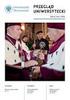 wersja z dnia 10 czerwca 2011 r. Wprowadzanie opisu przedmiotu do uniwersyteckiego katalogu przedmiotów w systemie USOS - instrukcja dla koordynatorów Instrukcja ma na celu ułatwienie realizacji obowiązków
wersja z dnia 10 czerwca 2011 r. Wprowadzanie opisu przedmiotu do uniwersyteckiego katalogu przedmiotów w systemie USOS - instrukcja dla koordynatorów Instrukcja ma na celu ułatwienie realizacji obowiązków
2. Kliknięcie Złóż wniosek otworzy Panel wnioskodawcy, o następującym wyglądzie:
 Jak złożyć wniosek w Programie Równać Szanse 2016 Regionalny Konkurs Grantowy instrukcja postępowania z Panelem wnioskodawcy Wnioski konkursowe w Programie Równać Szanse Regionalny Konkurs Grantowy 2016
Jak złożyć wniosek w Programie Równać Szanse 2016 Regionalny Konkurs Grantowy instrukcja postępowania z Panelem wnioskodawcy Wnioski konkursowe w Programie Równać Szanse Regionalny Konkurs Grantowy 2016
I. OGÓLNE ZASADY KORZYSTANIA Z SYSTEMU USOS
 PROCEDURA WPISU OCEN W SYSTEMIE USOS I. OGÓLNE ZASADY KORZYSTANIA Z SYSTEMU USOS 1. Otwieramy stronę główną systemu: adres: https://usosweb.uni.wroc.pl 2. Logujemy się do systemu wybierając przycisk Zaloguj
PROCEDURA WPISU OCEN W SYSTEMIE USOS I. OGÓLNE ZASADY KORZYSTANIA Z SYSTEMU USOS 1. Otwieramy stronę główną systemu: adres: https://usosweb.uni.wroc.pl 2. Logujemy się do systemu wybierając przycisk Zaloguj
Instrukcja wypełniania wniosku on-line - konkurs grantowy Na dobry początek!
 Instrukcja wypełniania wniosku on-line - konkurs grantowy Na dobry początek! 1. ZAREJESTRUJ SIĘ W SYSTEMIE Wejdź na stronę https://dotacje.fundacjabgk.pl Aby rozpocząć pracę z systemem należy zarejestrować
Instrukcja wypełniania wniosku on-line - konkurs grantowy Na dobry początek! 1. ZAREJESTRUJ SIĘ W SYSTEMIE Wejdź na stronę https://dotacje.fundacjabgk.pl Aby rozpocząć pracę z systemem należy zarejestrować
Internetowy System Składania Wniosków PISF wersja 2.2. Instrukcja dla Wnioskodawców
 Internetowy System Składania Wniosków PISF wersja 2.2 Instrukcja dla Wnioskodawców Poznań 2011 1 Spis treści 1.Dostęp do ISSW... str.3 1.1.Zakładanie konta ISSW 1.2.Logowanie do systemu ISSW 1.3. Logowanie
Internetowy System Składania Wniosków PISF wersja 2.2 Instrukcja dla Wnioskodawców Poznań 2011 1 Spis treści 1.Dostęp do ISSW... str.3 1.1.Zakładanie konta ISSW 1.2.Logowanie do systemu ISSW 1.3. Logowanie
Instrukcja użytkownika e-talent Uniwersytet Medyczny we Wrocławiu
 Dokument Instrukcja Użytkownika zawiera opis kroków, które należy wykonać w systemie e_talent w celu wypełnienia arkusza służącego do oceny nauczyciela akademickiego. Arkusz, który wypełniasz jest widoczny
Dokument Instrukcja Użytkownika zawiera opis kroków, które należy wykonać w systemie e_talent w celu wypełnienia arkusza służącego do oceny nauczyciela akademickiego. Arkusz, który wypełniasz jest widoczny
Skrócona instrukcja podstawowych zadań na portalu polska-szkola.pl
 Skrócona instrukcja podstawowych zadań na portalu polska-szkola.pl Wersja: 1.0 Autor: Bartłomiej Barlakowski Spis treści Rejestracja użytkownika i jego aktywacja w systemie... 3 Złożenie wniosku o uprawnienia...
Skrócona instrukcja podstawowych zadań na portalu polska-szkola.pl Wersja: 1.0 Autor: Bartłomiej Barlakowski Spis treści Rejestracja użytkownika i jego aktywacja w systemie... 3 Złożenie wniosku o uprawnienia...
Instrukcja obsługi Zaplecza epk w zakresie zarządzania tłumaczeniami opisów procedur, publikacji oraz poradników przedsiębiorcy
 Instrukcja obsługi Zaplecza epk w zakresie zarządzania tłumaczeniami opisów procedur, publikacji oraz poradników przedsiębiorcy Spis treści: 1 WSTĘP... 3 2 DOSTĘP DO SYSTEMU... 3 3 OPIS OGÓLNY SEKCJI TŁUMACZENIA...
Instrukcja obsługi Zaplecza epk w zakresie zarządzania tłumaczeniami opisów procedur, publikacji oraz poradników przedsiębiorcy Spis treści: 1 WSTĘP... 3 2 DOSTĘP DO SYSTEMU... 3 3 OPIS OGÓLNY SEKCJI TŁUMACZENIA...
ARCHIWUM PRAC DYPLOMOWYCH
 ARCHIWUM PRAC DYPLOMOWYCH INSTRUKCJA DLA PROMOTORÓW/NAUCZYCIELI Opracował: Remigiusz Ciemiński CENTRUM INFORMATYCZNE UAM Data dokumentu:25.10.2017. Procedura przygotowania pracy do obrony 1 w Archiwum
ARCHIWUM PRAC DYPLOMOWYCH INSTRUKCJA DLA PROMOTORÓW/NAUCZYCIELI Opracował: Remigiusz Ciemiński CENTRUM INFORMATYCZNE UAM Data dokumentu:25.10.2017. Procedura przygotowania pracy do obrony 1 w Archiwum
Instrukcja rejestracji na zajęcia WF
 Instrukcja rejestracji na zajęcia WF 1. Logowanie W celu zalogowania się do systemu rejestracji na zajęcia WF należy w pierwszej kolejności wejść na stronę wf.amu.edu.pl i wybrać znajdujący się w prawym
Instrukcja rejestracji na zajęcia WF 1. Logowanie W celu zalogowania się do systemu rejestracji na zajęcia WF należy w pierwszej kolejności wejść na stronę wf.amu.edu.pl i wybrać znajdujący się w prawym
Instrukcja wpisywania ocen do protokołów w USOSWeb
 Instrukcja wpisywania ocen do protokołów w USOSWeb 1. Logowanie do USOSWeb 1.1 Należy otworzyć przeglądarkę internetową i wejść na stronę usosweb.amu.edu.pl Po otwarciu strony należy kliknąć zaloguj się
Instrukcja wpisywania ocen do protokołów w USOSWeb 1. Logowanie do USOSWeb 1.1 Należy otworzyć przeglądarkę internetową i wejść na stronę usosweb.amu.edu.pl Po otwarciu strony należy kliknąć zaloguj się
Archiwum Prac Dyplomowych Instrukcja dla studentów
 Archiwum Prac Dyplomowych Instrukcja dla studentów Projekt eprz otwarta platforma e-usług zintegrowana z systemem informatycznym nowej generacji 2 Spis treści 1 Wstęp...4 2 Wykaz zadań do wykonania przez
Archiwum Prac Dyplomowych Instrukcja dla studentów Projekt eprz otwarta platforma e-usług zintegrowana z systemem informatycznym nowej generacji 2 Spis treści 1 Wstęp...4 2 Wykaz zadań do wykonania przez
Archiwum Prac Dyplomowych
 Archiwum Prac Dyplomowych Instrukcja dla studentów 1. Logowanie do APD Adres internetowy serwisu Archiwum Prac Dyplomowych Uniwersytetu Jagiellońskiego: http://apd.uj.edu.pl Aby zalogować się do serwisu
Archiwum Prac Dyplomowych Instrukcja dla studentów 1. Logowanie do APD Adres internetowy serwisu Archiwum Prac Dyplomowych Uniwersytetu Jagiellońskiego: http://apd.uj.edu.pl Aby zalogować się do serwisu
Instrukcja konfiguracji
 Instrukcja konfiguracji ONTP.NET Sp. z o.o. ul. Cynarskiego 5, 65-831 Zielona Góra +48 684785140, +48 684785149 http://www.ontp.net, kontakt@ontp.net Spis treści 1 PIERWSZE URUCHOMIENIE ICARGO....- 4-2
Instrukcja konfiguracji ONTP.NET Sp. z o.o. ul. Cynarskiego 5, 65-831 Zielona Góra +48 684785140, +48 684785149 http://www.ontp.net, kontakt@ontp.net Spis treści 1 PIERWSZE URUCHOMIENIE ICARGO....- 4-2
Jak wypełnić elektroniczny wniosek?
 Jak wypełnić elektroniczny wniosek? 1. Proszę kliknąć Zaloguj się Uwaga! Dzieci/uczniowie uczęszczający do placówek publicznych prowadzonych przez Miasto Wrocław: login i hasło uzyskują, w odpowiednim
Jak wypełnić elektroniczny wniosek? 1. Proszę kliknąć Zaloguj się Uwaga! Dzieci/uczniowie uczęszczający do placówek publicznych prowadzonych przez Miasto Wrocław: login i hasło uzyskują, w odpowiednim
Instrukcja ułatwiająca przygotowanie opisów w systemie USOS
 Instrukcja ułatwiająca przygotowanie opisów w systemie USOS Opracowanie: A. Wysmołek, Prodziekan Wydziału Fizyki d/s studentów, K. Korona, Pełnomocnik Dziekana Wydziału Fizyki d/s USOS 9 V 2010 Kto może
Instrukcja ułatwiająca przygotowanie opisów w systemie USOS Opracowanie: A. Wysmołek, Prodziekan Wydziału Fizyki d/s studentów, K. Korona, Pełnomocnik Dziekana Wydziału Fizyki d/s USOS 9 V 2010 Kto może
Logowanie do portalu:
 Logowanie do portalu: https://www.jsw.pl/dla-kontrahentow/portal-dostawcy/ ( dla środowiska szkolnego https://www.jsw.pl/dla-kontrahentow/portaldostawcy-szkol/ ) Po wprowadzeniu powyższego adresu w przeglądarce
Logowanie do portalu: https://www.jsw.pl/dla-kontrahentow/portal-dostawcy/ ( dla środowiska szkolnego https://www.jsw.pl/dla-kontrahentow/portaldostawcy-szkol/ ) Po wprowadzeniu powyższego adresu w przeglądarce
Archiwum Prac Dyplomowych - APD
 Archiwum Prac Dyplomowych - APD Instrukcja procedowania pracy dyplomowej w systemie APD na UŁ dla Studenta Autor pracy: wpisywanie danych pracy (Krok 1) Autor pracy: przesyłanie plików z pracą (Krok 2)
Archiwum Prac Dyplomowych - APD Instrukcja procedowania pracy dyplomowej w systemie APD na UŁ dla Studenta Autor pracy: wpisywanie danych pracy (Krok 1) Autor pracy: przesyłanie plików z pracą (Krok 2)
Instrukcja Arkusz ZSZ
 Krok 1 logujemy się na konto i wybieramy opcję Moduły Arkusze Krok 2 klikamy Dodaj oddział Krok 3 wybieramy Odpowiednio rozporządzenie MEN klasy: 1,2(tegoroczna) z 2013roku - klasa 3(tegoroczna) z 2010roku
Krok 1 logujemy się na konto i wybieramy opcję Moduły Arkusze Krok 2 klikamy Dodaj oddział Krok 3 wybieramy Odpowiednio rozporządzenie MEN klasy: 1,2(tegoroczna) z 2013roku - klasa 3(tegoroczna) z 2010roku
Nabór Przedszkola. Jak złożyć wniosek o przyjęcie dziecka do przedszkola?
 Nabór Przedszkola Jak złożyć wniosek o przyjęcie dziecka do przedszkola? Jeśli gmina prowadzi elektroniczną rekrutację do przedszkoli z wykorzystaniem systemu Nabór Przedszkola, to rodzic może zarejestrować
Nabór Przedszkola Jak złożyć wniosek o przyjęcie dziecka do przedszkola? Jeśli gmina prowadzi elektroniczną rekrutację do przedszkoli z wykorzystaniem systemu Nabór Przedszkola, to rodzic może zarejestrować
Podręcznik użytkownika Platformy Edukacyjnej Zdobywcy Wiedzy (zdobywcywiedzy.pl)
 Podręcznik użytkownika Platformy Edukacyjnej Zdobywcy Wiedzy (zdobywcywiedzy.pl) Spis treści Wstęp... 3 1. Logowanie do aplikacji... 4 2. Konto nauczyciela... 9 Start... 9 Prace domowe... 14 Dodanie nowej
Podręcznik użytkownika Platformy Edukacyjnej Zdobywcy Wiedzy (zdobywcywiedzy.pl) Spis treści Wstęp... 3 1. Logowanie do aplikacji... 4 2. Konto nauczyciela... 9 Start... 9 Prace domowe... 14 Dodanie nowej
Instrukcja sprawdzenia danych konta dyrektora ośrodka egzaminacyjnego (OE) oraz wyboru metod komunikacji
 Numer instrukcji dla Dyrektora OE: 0002 (wersja: 2.0) Instrukcja sprawdzenia danych konta dyrektora ośrodka egzaminacyjnego (OE) oraz wyboru metod komunikacji Słowniczek pojęć: CKE: Centralna Komisja Egzaminacyjna
Numer instrukcji dla Dyrektora OE: 0002 (wersja: 2.0) Instrukcja sprawdzenia danych konta dyrektora ośrodka egzaminacyjnego (OE) oraz wyboru metod komunikacji Słowniczek pojęć: CKE: Centralna Komisja Egzaminacyjna
Zarządzenie nr 4/2016 Dziekana Wydziału Przyrodniczo-Technicznego z 08 lutego 2016 roku
 Zarządzenie nr 4/2016 Dziekana Wydziału Przyrodniczo-Technicznego z 08 lutego 2016 roku w sprawie: regularnego uzupełniania danych w programie Wirtualny Dziekanat przez nauczycieli akademickich Wydziału
Zarządzenie nr 4/2016 Dziekana Wydziału Przyrodniczo-Technicznego z 08 lutego 2016 roku w sprawie: regularnego uzupełniania danych w programie Wirtualny Dziekanat przez nauczycieli akademickich Wydziału
INSTRUKCJA OBSŁUGI PLATFORMY KONSULTACJI SPOŁECZNYCH
 INSTRUKCJA OBSŁUGI PLATFORMY KONSULTACJI SPOŁECZNYCH (do wersji 2.01) Wersja 0.2 Data powstania 24.06.2015r. Spis treści: Instrukcja dla Uczestników Konsultacji Społecznych... 3 Okno systemu... 3 Menu
INSTRUKCJA OBSŁUGI PLATFORMY KONSULTACJI SPOŁECZNYCH (do wersji 2.01) Wersja 0.2 Data powstania 24.06.2015r. Spis treści: Instrukcja dla Uczestników Konsultacji Społecznych... 3 Okno systemu... 3 Menu
Podręcznik użytkownika Extranet (wersja dla Klubów)
 Podręcznik użytkownika Extranet (wersja dla Klubów) Spis treści. 1. Logowanie do systemu Extranet 2. Klub 2.1 Dane klubu 2.2 Stadiony 2.3 Kategoryzacja stadionów 3. Faktury 4. Rozgrywki 4.1 Lista rozgrywek
Podręcznik użytkownika Extranet (wersja dla Klubów) Spis treści. 1. Logowanie do systemu Extranet 2. Klub 2.1 Dane klubu 2.2 Stadiony 2.3 Kategoryzacja stadionów 3. Faktury 4. Rozgrywki 4.1 Lista rozgrywek
INSTRUKCJA DLA STUDENTÓW. Logowanie do systemu
 INSTRUKCJA DLA STUDENTÓW Logowanie do systemu 1. Aby skorzystać z systemu APD2 należy wejść na stronę https://apd.uwb.edu.pl lub kliknąć odpowiedni link znajdujący się w systemie USOSweb (do obsługi zalecana
INSTRUKCJA DLA STUDENTÓW Logowanie do systemu 1. Aby skorzystać z systemu APD2 należy wejść na stronę https://apd.uwb.edu.pl lub kliknąć odpowiedni link znajdujący się w systemie USOSweb (do obsługi zalecana
Elektroniczny system wspomagający proces rejestracji kontynuacji oraz rekrutacji do przedszkoli
 Elektroniczny system wspomagający proces rejestracji kontynuacji oraz rekrutacji do przedszkoli Szanowni Państwo, w części publicznej systemu możecie samodzielnie zarejestrować kontynuację edukacji przedszkolnej
Elektroniczny system wspomagający proces rejestracji kontynuacji oraz rekrutacji do przedszkoli Szanowni Państwo, w części publicznej systemu możecie samodzielnie zarejestrować kontynuację edukacji przedszkolnej
INSTRUKCJA DLA STUDENTÓW. Logowanie do systemu
 INSTRUKCJA DLA STUDENTÓW Logowanie do systemu 1. Aby skorzystać z systemu APD2 należy wejść na stronę https://apd.uwb.edu.pl lub kliknąć odpowiedni link znajdujący się w systemie USOSweb (do obsługi zalecana
INSTRUKCJA DLA STUDENTÓW Logowanie do systemu 1. Aby skorzystać z systemu APD2 należy wejść na stronę https://apd.uwb.edu.pl lub kliknąć odpowiedni link znajdujący się w systemie USOSweb (do obsługi zalecana
1. Uruchom aplikację w dowolnej przeglądarce wpisując adres:
 INSTRUKCJA do wypełnienia formularza wniosku on-line w ramach Studenckiego Programu Stypendialnego Stypendium dla Laureatów Olimpiad Przedmiotowych lub Konkursów Szanowni Państwo, poniżej kilka wskazówek,
INSTRUKCJA do wypełnienia formularza wniosku on-line w ramach Studenckiego Programu Stypendialnego Stypendium dla Laureatów Olimpiad Przedmiotowych lub Konkursów Szanowni Państwo, poniżej kilka wskazówek,
Instrukcja obsługi systemu elektronicznego katalogu przedmiotów (sylabusów)
 Instrukcja obsługi systemu elektronicznego katalogu przedmiotów (sylabusów) 1. Uruchomienie systemu System wykonany został w postaci aplikacji web. Do uruchomienia wymagany jest dostęp do sieci Internet.
Instrukcja obsługi systemu elektronicznego katalogu przedmiotów (sylabusów) 1. Uruchomienie systemu System wykonany został w postaci aplikacji web. Do uruchomienia wymagany jest dostęp do sieci Internet.
Instrukcja sprawdzenia danych konta egzaminatora oraz wyboru metod komunikacji
 Numer instrukcji dla Egzaminatora: 0002 Instrukcja sprawdzenia danych konta egzaminatora oraz wyboru metod komunikacji Słowniczek pojęć: CKE: Centralna Komisja Egzaminacyjna OKE: Okręgowa Komisja Egzaminacyjna
Numer instrukcji dla Egzaminatora: 0002 Instrukcja sprawdzenia danych konta egzaminatora oraz wyboru metod komunikacji Słowniczek pojęć: CKE: Centralna Komisja Egzaminacyjna OKE: Okręgowa Komisja Egzaminacyjna
Biblioteki publiczne
 Instrukcja pracy w programie do gromadzenia danych statystycznych w ramach projektu Analiza Funkcjonowania Bibliotek Biblioteki publiczne Spis treści 1. Użytkownicy i uprawnienia 1 2. Logowanie/rejestracja
Instrukcja pracy w programie do gromadzenia danych statystycznych w ramach projektu Analiza Funkcjonowania Bibliotek Biblioteki publiczne Spis treści 1. Użytkownicy i uprawnienia 1 2. Logowanie/rejestracja
APD. czyli Archiwum Prac Dyplomowych. Instrukcja użytkownika PROMOTOR I RECENZENT
 APD czyli Archiwum Prac Dyplomowych Instrukcja użytkownika PROMOTOR I RECENZENT CO DAJE APD? ZMIANY I KORZYŚCI W wyniku wprowadzenia aplikacji APD oraz zmiany sposobu przygotowania studenta do obrony,
APD czyli Archiwum Prac Dyplomowych Instrukcja użytkownika PROMOTOR I RECENZENT CO DAJE APD? ZMIANY I KORZYŚCI W wyniku wprowadzenia aplikacji APD oraz zmiany sposobu przygotowania studenta do obrony,
Biblioteki publiczne
 Instrukcja pracy w programie do gromadzenia danych statystycznych w ramach projektu Analiza Funkcjonowania Bibliotek Biblioteki publiczne Spis treści 1. Użytkownicy i uprawnienia 1 2. Logowanie/rejestracja
Instrukcja pracy w programie do gromadzenia danych statystycznych w ramach projektu Analiza Funkcjonowania Bibliotek Biblioteki publiczne Spis treści 1. Użytkownicy i uprawnienia 1 2. Logowanie/rejestracja
Składanie oświadczenia studenta o spełnianiu warunków do podjęcia i kontynuowania studiów bez wnoszenia opłat
 ZAŁĄCZNIK nr 1 Składanie oświadczenia studenta o spełnianiu warunków do podjęcia i kontynuowania studiów bez wnoszenia opłat 1. Informacje ogólne Do złożenia oświadczenia o spełnianiu warunków do podjęcia
ZAŁĄCZNIK nr 1 Składanie oświadczenia studenta o spełnianiu warunków do podjęcia i kontynuowania studiów bez wnoszenia opłat 1. Informacje ogólne Do złożenia oświadczenia o spełnianiu warunków do podjęcia
Instrukcja wypełniania formularza Ankieta Trwałości
 Instrukcja wypełniania formularza Ankieta Trwałości 1. Logowanie Ankieta dostępna jest jako formularz w systemie SEZAM, z którego wysyłane były wnioski: aplikacyjny oraz o płatność. Należy zalogować się
Instrukcja wypełniania formularza Ankieta Trwałości 1. Logowanie Ankieta dostępna jest jako formularz w systemie SEZAM, z którego wysyłane były wnioski: aplikacyjny oraz o płatność. Należy zalogować się
1. Wykładowca. Po zalogowaniu uŝytkownika na konto wykładowcy ukaŝe się ekran z wiadomością o pozytywnym zalogowaniu.
 1. Wykładowca Po zalogowaniu uŝytkownika na konto wykładowcy ukaŝe się ekran z wiadomością o pozytywnym zalogowaniu. Rysunek 1: Zalogowany wykładowca Po uruchomieniu strony głównej ekran złoŝony jest z
1. Wykładowca Po zalogowaniu uŝytkownika na konto wykładowcy ukaŝe się ekran z wiadomością o pozytywnym zalogowaniu. Rysunek 1: Zalogowany wykładowca Po uruchomieniu strony głównej ekran złoŝony jest z
Archiwum Prac Dyplomowych
 Archiwum Prac Dyplomowych Instrukcja dla studentów Obecne zarządzenie Rektora nie wymaga składania prac dyplomowych w formie drukowanej. 1. Logowanie do APD Adres internetowy serwisu Archiwum Prac Dyplomowych
Archiwum Prac Dyplomowych Instrukcja dla studentów Obecne zarządzenie Rektora nie wymaga składania prac dyplomowych w formie drukowanej. 1. Logowanie do APD Adres internetowy serwisu Archiwum Prac Dyplomowych
Krótka instrukcja obsługi
 Krótka instrukcja obsługi 1. Pierwsze logowanie rys. 1. Widok okna aplikacji Po wejściu na stronę http://e.zhp.pl należy wybrać moduł, który chcemy obejrzeć, w naszym wypadku jest to Ewidencja. Po kliknięciu
Krótka instrukcja obsługi 1. Pierwsze logowanie rys. 1. Widok okna aplikacji Po wejściu na stronę http://e.zhp.pl należy wybrać moduł, który chcemy obejrzeć, w naszym wypadku jest to Ewidencja. Po kliknięciu
Witryna dla rodziców/ucznia
 Instrukcja dla rodzica to moduł systemu Uczniowie Optivum NET, który został przygotowany specjalnie dla uczniów i ich rodziców. Umożliwia wzajemne przesyłanie komunikatów między nauczycielami i rodzicami
Instrukcja dla rodzica to moduł systemu Uczniowie Optivum NET, który został przygotowany specjalnie dla uczniów i ich rodziców. Umożliwia wzajemne przesyłanie komunikatów między nauczycielami i rodzicami
Archiwum Prac Dyplomowych.
 Archiwum Prac Dyplomowych Instrukcja dla promotorów i recenzentów Opracował: Remigiusz Ciemiński, CI UAM Procedura przygotowania pracy do obrony 1 w Archiwum Prac Dyplomowych Krok w APD Kto Zadanie Student
Archiwum Prac Dyplomowych Instrukcja dla promotorów i recenzentów Opracował: Remigiusz Ciemiński, CI UAM Procedura przygotowania pracy do obrony 1 w Archiwum Prac Dyplomowych Krok w APD Kto Zadanie Student
Nabór Bursy/CKU. Do korzystania ze strony elektronicznej rekrutacji zalecamy następujące wersje przeglądarek internetowych:
 Nabór Bursy/CKU Przeglądanie oferty i rejestracja kandydata Informacje ogólne Do korzystania ze strony elektronicznej rekrutacji zalecamy następujące wersje przeglądarek internetowych: Internet Explorer
Nabór Bursy/CKU Przeglądanie oferty i rejestracja kandydata Informacje ogólne Do korzystania ze strony elektronicznej rekrutacji zalecamy następujące wersje przeglądarek internetowych: Internet Explorer
Poradnik Użytkowania APD
 Poradnik Użytkowania APD Załącznik do Zarządzenia Archiwizacja pracy składa się z następujących etapów: pierwszy etap Sekcja Studencka, Sekretariaty studiów drugi etap student w APD trzeci etap recenzent
Poradnik Użytkowania APD Załącznik do Zarządzenia Archiwizacja pracy składa się z następujących etapów: pierwszy etap Sekcja Studencka, Sekretariaty studiów drugi etap student w APD trzeci etap recenzent
MODUŁ PRAKTYK W ISAPS 3.0 INFORMACJA DLA STUDENTA
 MODUŁ PRAKTYK W ISAPS 3.0 INFORMACJA DLA STUDENTA 1. LOGOWANIE DO SYSTEMU Zgłoszenie miejsca praktyk oraz wypełnienie Karty Praktyk odbywa się za pośrednictwem strony isaps 3.0 (new.isaps.pl) Należy się
MODUŁ PRAKTYK W ISAPS 3.0 INFORMACJA DLA STUDENTA 1. LOGOWANIE DO SYSTEMU Zgłoszenie miejsca praktyk oraz wypełnienie Karty Praktyk odbywa się za pośrednictwem strony isaps 3.0 (new.isaps.pl) Należy się
Witryna dla rodziców/ucznia
 Instrukcja dla ucznia to moduł systemu Uczniowie Optivum NET, który został przygotowany specjalnie dla uczniów i ich rodziców. Umożliwia wzajemne przesyłanie komunikatów między nauczycielami i rodzicami
Instrukcja dla ucznia to moduł systemu Uczniowie Optivum NET, który został przygotowany specjalnie dla uczniów i ich rodziców. Umożliwia wzajemne przesyłanie komunikatów między nauczycielami i rodzicami
Instrukcja procedowania pracy dyplomowej w systemie APD dla Recenzenta.
 Instrukcja procedowania pracy dyplomowej w systemie APD dla Recenzenta. Spis treści 1. Informacje ogólne... 1 2. Logowanie do systemu APD... 2 3. Lista prac i zadań Recenzenta... 3 4. Krok 5 procesu obiegu
Instrukcja procedowania pracy dyplomowej w systemie APD dla Recenzenta. Spis treści 1. Informacje ogólne... 1 2. Logowanie do systemu APD... 2 3. Lista prac i zadań Recenzenta... 3 4. Krok 5 procesu obiegu
Korzystanie z platformy Instytutu Rozwoju Edukacji
 Korzystanie z platformy Instytutu Rozwoju Edukacji Seweryn Wyszyński Spis treści 1. Logowanie do platformy... 2 2. Strona główna... 4 3. Ustawienia profilu użytkownika... 5 4. Dostęp do kursów na platformie...
Korzystanie z platformy Instytutu Rozwoju Edukacji Seweryn Wyszyński Spis treści 1. Logowanie do platformy... 2 2. Strona główna... 4 3. Ustawienia profilu użytkownika... 5 4. Dostęp do kursów na platformie...
STUDENTÓW WYJEŻDŻAJĄCYCH ZA GRANICĘ.
 INSTRUKCJA do elektronicznego wniosku o przyznanie stypendium w ramach Studenckiego Programu Stypendialnego Stypendium dla STUDENTÓW WYJEŻDŻAJĄCYCH ZA GRANICĘ. Szanowni Państwo, poniżej kilka wskazówek,
INSTRUKCJA do elektronicznego wniosku o przyznanie stypendium w ramach Studenckiego Programu Stypendialnego Stypendium dla STUDENTÓW WYJEŻDŻAJĄCYCH ZA GRANICĘ. Szanowni Państwo, poniżej kilka wskazówek,
Skrócona instrukcja korzystania z Platformy Zdalnej Edukacji w Gliwickiej Wyższej Szkole Przedsiębiorczości
 Skrócona instrukcja korzystania z Platformy Zdalnej Edukacji w Gliwickiej Wyższej Szkole Przedsiębiorczości Wstęp Platforma Zdalnej Edukacji Gliwickiej Wyższej Szkoły Przedsiębiorczości (dalej nazywana
Skrócona instrukcja korzystania z Platformy Zdalnej Edukacji w Gliwickiej Wyższej Szkole Przedsiębiorczości Wstęp Platforma Zdalnej Edukacji Gliwickiej Wyższej Szkoły Przedsiębiorczości (dalej nazywana
pl/administrator
 Instrukcja obsługi systemu zarządzania treścią PrestaShop dla witryny snpromet.pl 1. Logowanie do systemu Aby zalogować się do systemu zarządzania treścią witryny należy przejść do adresu: http://snpromet.
Instrukcja obsługi systemu zarządzania treścią PrestaShop dla witryny snpromet.pl 1. Logowanie do systemu Aby zalogować się do systemu zarządzania treścią witryny należy przejść do adresu: http://snpromet.
INSTRUKCJA UŻYTKOWNIKA
 INSTRUKCJA UŻYTKOWNIKA DLA UCZNIÓW JAK KORZYSTAĆ Z MODUŁU UCZNIA narzędzia informatycznego opracowanego w ramach projektu Czas zawodowców wielkopolskie kształcenie zawodowe Wielkopolski system doradztwa
INSTRUKCJA UŻYTKOWNIKA DLA UCZNIÓW JAK KORZYSTAĆ Z MODUŁU UCZNIA narzędzia informatycznego opracowanego w ramach projektu Czas zawodowców wielkopolskie kształcenie zawodowe Wielkopolski system doradztwa
Ocena nauczyciela akademickiego - instrukcja użytkownika TalentPlus Uniwersytet Medyczny we Wrocławiu
 Dokument Instrukcja Użytkownika zawiera opis kroków, które należy wykonać w systemie e_talent w celu wypełnienia arkusza służącego do oceny nauczyciela akademickiego. Arkusz, który wypełniasz jest widoczny
Dokument Instrukcja Użytkownika zawiera opis kroków, które należy wykonać w systemie e_talent w celu wypełnienia arkusza służącego do oceny nauczyciela akademickiego. Arkusz, który wypełniasz jest widoczny
1. Rejestracja w systemie Ekran rejestracji nowego użytkownika przedstawia się następująco:
 Podręcznik użytkownika Spis treści: 1. E-rejestracja o Rejestracja w systemie o Zapisywanie się na wizytę o Sprawdzanie czasu oczekiwania 2. E-Recepty E-Rejestracja 1. Rejestracja w systemie Ekran rejestracji
Podręcznik użytkownika Spis treści: 1. E-rejestracja o Rejestracja w systemie o Zapisywanie się na wizytę o Sprawdzanie czasu oczekiwania 2. E-Recepty E-Rejestracja 1. Rejestracja w systemie Ekran rejestracji
Instrukcja rejestrowania pracy dyplomowej w Archiwum Prac Dyplomowych przez studenta
 Procedura rejestrowania pracy dyplomowej w Archiwum Prac Dyplomowych (APD): Promotor Promotor Promotor Recenzent Obrona Dziekanat Student Student Student Dziekanat Krok Kto Zadanie do wykonania Dostarczenie
Procedura rejestrowania pracy dyplomowej w Archiwum Prac Dyplomowych (APD): Promotor Promotor Promotor Recenzent Obrona Dziekanat Student Student Student Dziekanat Krok Kto Zadanie do wykonania Dostarczenie
Nabór Przedszkola. Rekrutacja uzupełniająca rejestracja kandydata, który nie brał udziału w rekrutacji właściwej
 Nabór Przedszkola Rekrutacja uzupełniająca rejestracja kandydata, który nie brał udziału w rekrutacji właściwej Porada dla opiekuna kandydata W ramach rekrutacji uzupełniającej mogą ubiegać się o przyjęcie
Nabór Przedszkola Rekrutacja uzupełniająca rejestracja kandydata, który nie brał udziału w rekrutacji właściwej Porada dla opiekuna kandydata W ramach rekrutacji uzupełniającej mogą ubiegać się o przyjęcie
Politechnika Częstochowska
 Politechnika Częstochowska Uniwersytecki System Obsługi Studiów Protokoły w USOSweb mgr inż. Tomasz Rykała Dział Informatyzacji Administracji Częstochowa 2010-01-20 1 Spis treści I. Informacje ogólne...
Politechnika Częstochowska Uniwersytecki System Obsługi Studiów Protokoły w USOSweb mgr inż. Tomasz Rykała Dział Informatyzacji Administracji Częstochowa 2010-01-20 1 Spis treści I. Informacje ogólne...
HOTSPOT. [ konfiguracja, rejestracja, użytkowanie ]
![HOTSPOT. [ konfiguracja, rejestracja, użytkowanie ] HOTSPOT. [ konfiguracja, rejestracja, użytkowanie ]](/thumbs/29/13562167.jpg) G [ internet.partner ] HOTSPOT [ konfiguracja, rejestracja, użytkowanie ] 1.Konfiguracja połączenia bezprzewodowego W pierwszej kolejności należy upewnić się, iż komputer jest poprawnie skonfigurowany,
G [ internet.partner ] HOTSPOT [ konfiguracja, rejestracja, użytkowanie ] 1.Konfiguracja połączenia bezprzewodowego W pierwszej kolejności należy upewnić się, iż komputer jest poprawnie skonfigurowany,
WIRTUALNA UCZELNIA Instrukcja składania wniosku o stypendium Rektora dla najlepszych studentów
 Studencie! Na początek kilka wskazówek: Zanim zaczniesz wypełniać poszczególne pola zapoznaj się z aktualnym Regulaminem przyznawania świadczeń pomocy materialnej w tym zał. nr 10 do Regulaminu określającym
Studencie! Na początek kilka wskazówek: Zanim zaczniesz wypełniać poszczególne pola zapoznaj się z aktualnym Regulaminem przyznawania świadczeń pomocy materialnej w tym zał. nr 10 do Regulaminu określającym
